15 mẹo hữu ích giúp bạn tận dụng tối đa Apple Watch

Sử dụng Apple Watch để tìm iPhone
Apple Watch có thể gửi ra âm thanh giúp bạn tìm thấy iPhone của bạn nếu bạn vô tình 'để lạc' mất iPhone của mình. Để truy cập tính năng đó, hãy vuốt lên từ cuối màn hình và nhấn vào nút 'ping' iPhone như trên hình.
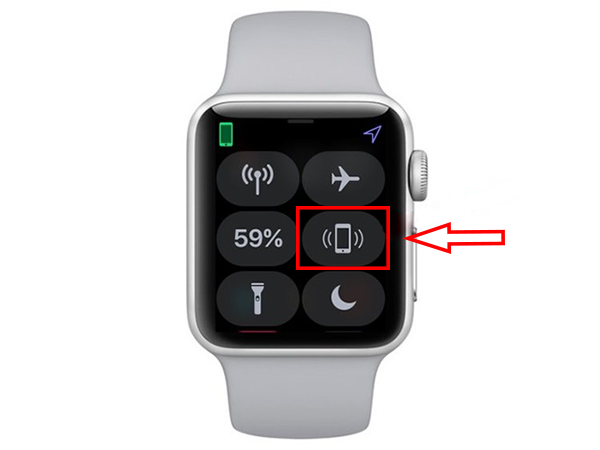
Apple Watch giúp bạn dễ dàng tùy chỉnh thay đổi và chọn lựa mặt đồng hồ
Khi tìm thấy một giao diện bạn thích, bấm và giữ giữa màn hình - Apple gọi đây làForce Touch. Sau đó ngay lập tức trên màn hình sẽ hiện lên nút 'Tùy chỉnh'. Bạn có thể thêm màu sắc hoặc các tiện ích khác nhau như thời tiết, lịch, âm nhạc hoặc chế độ tập luyện của bạn.

Tính năng Time Travel cho phép bạn dễ dàng xem mọi hoạt động trên lịch
Để bật Time Travel trên đồng hồ, hãy mở ứng dụng Watch trên điện thoại, sau đó nhấn Watch (Đồng hồ của tôi) Time Travel.

Xem thêm :
- Hướng dẫn cách lấy lại mật khẩu Apple ID trong tích tắc khi quên
- Hướng dẫn cách vệ sinh Apple Watch cơ bản
Tắt tiếng Apple Watch của bạn bằng cách che tay lên mặt đồng hồ
Để bật tính năng này, hãy truy cập vào Watch (Đồng hồ của tôi), tìm Sounds & Haptics (Âm Thanh và Cảm ứng) Cover to Mute (Che để tắt tiếng).

Chụp ảnh màn hình trên Apple Watch bằng cách nhấn cả hai nút cùng một lúc
Chỉ cần nhấn nhanh hai nút ở bên phải của đồng hồ và ảnh chụp màn hình sẽ tự động được lưu thư mục Ảnh trên iPhone.
Để bật tính năng này, hãy mở ứng dụng Watch và nhấn General (Cài đặt chung) Enable Screenshots (Bật ảnh màn hình).

Kiểm tra thời gian mà không cần bật sáng toàn bộ màn hình
Từ từ xoay nút cuộn tròn, màn hình sẽ dần dần sáng lên. Bằng cách đó, bạn có thể kiểm tra thời gian mà không cần nâng cổ tay lên và bật sáng toàn bộ màn hình.


Gửi tin nhắn nhanh giống như trên iPhone
Nếu như bạn quá bận và không thể ngay lập rút điện thoại ra để trả lời tin nhắn, Apple Watch sẽ hỗ trợ bạn gửi những tin nhắn nhanh: biểu tượng trái tim, nút like hoặc dislike...

Sắp xếp lại các ứng dụng để dễ dàng tìm kiếm hơn
Khi bạn tải ứng dụng lên Apple Watch, Apple sẽ tự động phân loại chúng thành bố cục tổ ong.
Nhưng nếu bạn muốn thay đổi vị trí xuất hiện trên màn hình, bạn chỉ cần truy cập ứng dụng Watch và nhấp vào 'App Layout (Bố cục ứng dụng)'. Sau đó, ấn giữ vào biểu tượng ứng dụng để di chuyển đến vị trí mong muốn.

Bật đèn đỏ trên Apple Watch
Nếu bạn cần bật đèn đồng hồ nhưng không muốn quá sáng, hãy vào trung tâm điều khiển, bật đèn pin, sau đó vuốt sang trái cho đến khi bạn tìm thấy màn hình màu đỏ.

Apple Watch hỗ trợ tính năng cho những người thuận tay trái
Nếu bạn mở ứng dụng Watch và nhấp vào General (Cài đặt chung) Watch Orientation (Hướng đồng hồ), bạn sẽ thấy tùy chọn đeo đồng hồ trên cổ tay phải và lật xung quanh để nút xoay tròn ở bên ngoài.
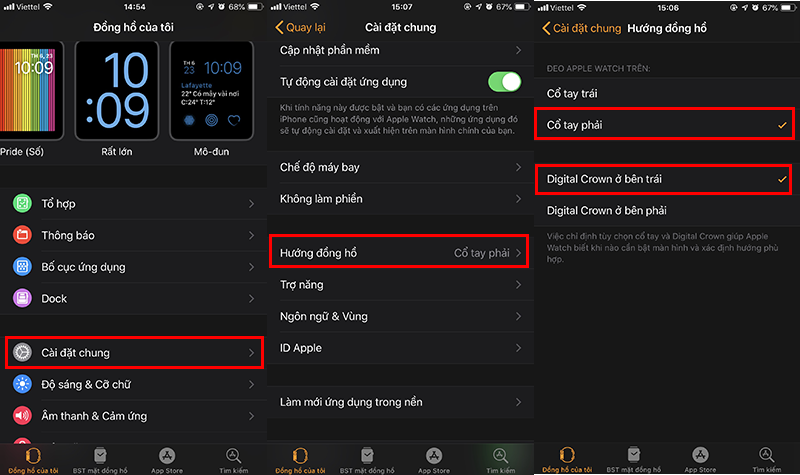



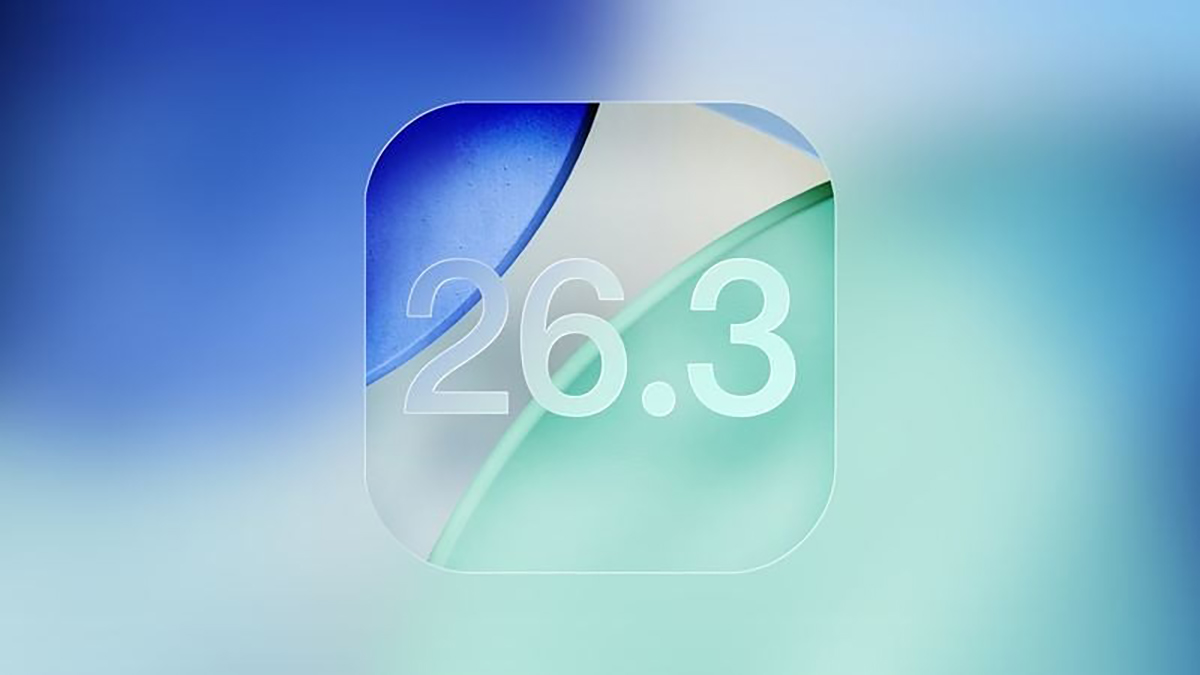
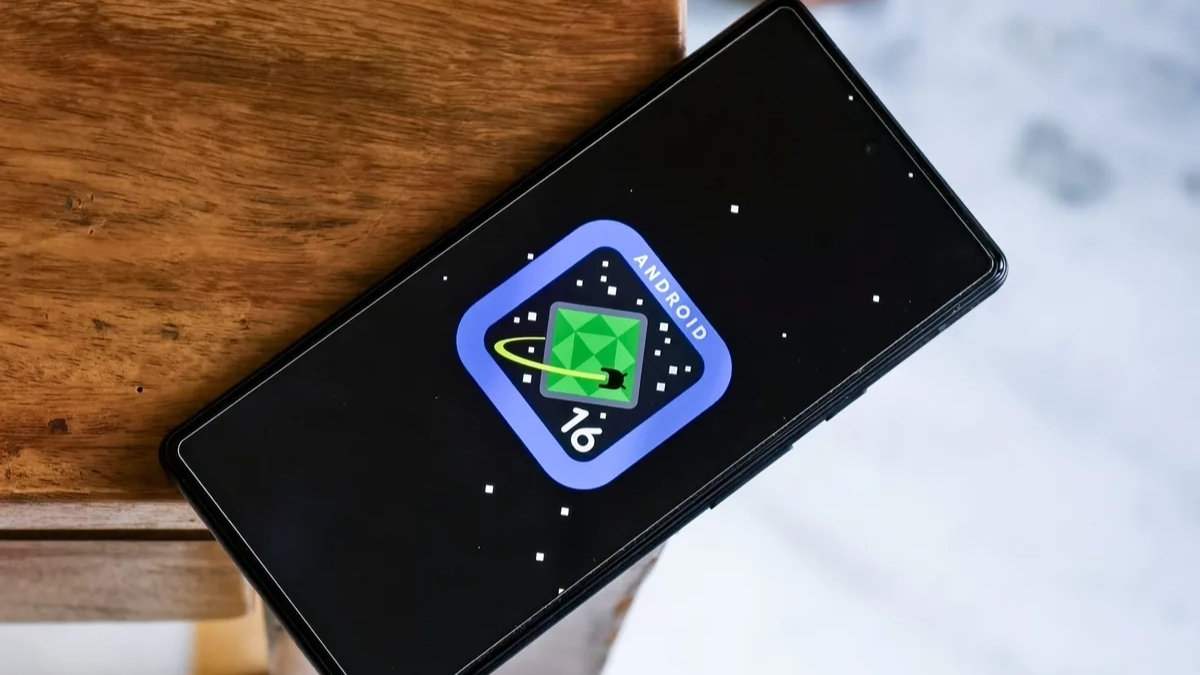


.jpg)
Bình luận (0)